Samsungのスマホをもっとつまらなく見せる7つの簡単な方法

高価なSamsung Galaxyを、市場に出回っている他のスマートフォンと全く同じ見た目にする必要はありません。少し手を加えるだけで、より個性的でスタイリッシュ、そして個性的なスマートフォンに仕上げることができます。
Android のホーム画面はデバイスのコマンド センターです。ここでは、さまざまなウィジェットを使用して、最も必要な情報やコントロールにすばやくアクセスできます。時計や天気などのシンプルなウィジェットから、メモやスクリーンタイムの追跡まで、 日々のルーチンに欠かせないAndroid ウィジェットを 10 個紹介します。
目次
Android スマートフォンに必須のウィジェットといえば、時計ウィジェットと天気ウィジェットが簡単にトップの座を占めます。もちろん、Android スマートフォンではすでに画面の隅に時刻が表示されていますが、専用のウィジェットがあればさらに一歩進んだものになります。現在の時刻、日付、さらには次のアラームまで、すべてを一目で確認できます。
天気機能も非常に便利で、特に天候が予測できない場所に住んでいる人にとっては便利です。傘を取ったり、服を重ね着したり、日焼け止めを塗ったりする必要がある場合でも、答えはホーム画面に表示されるので、不快な驚きを避けられます。
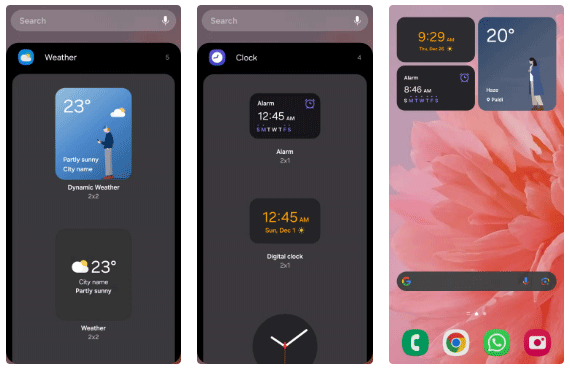
確かに、バッテリーの不安は多くの人にとって現実的な問題です。だからこそ、彼らは信頼できるバッテリーウィジェットなしでは生きていけないのです。
携帯電話のバッテリー状態を表示するだけでなく、ヘッドフォンやスマートウォッチも追跡します。こうすることで、出かける前にいつイヤホンを充電ケースに入れたり、時計を急速充電したりするべきかが常に分かります。
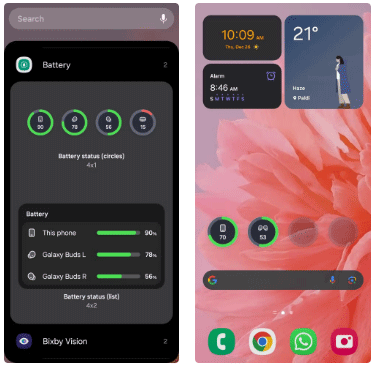
ちょっとした考えを書き留めたり、ToDo リストを作成したり、アイデアをスケッチしたりするには、Samsung Notes が最適なアプリです。アプリからホーム画面にウィジェットを2つ追加できます。
最初のウィジェットは、新しいメモを作成するためのショートカットです。これにより、1 回のタップですばやく書き込み、記録、描画できるようになります。さらに、「メモリスト」ウィジェットでは、重要なメモがホーム画面に直接表示されます。それは、ToDo リスト、会議メモ、最新のリマインダーをすぐに確認できるデジタル掲示板のようなものです。
ヒント: メモを取るのにGoogle Keep を使用する場合は、Android でも同様のウィジェット オプションが提供されています。

Google コンタクト ダイレクト ダイヤル ウィジェットは、従来のダイヤラーの最新かつ合理化されたバージョンです。ダイレクトダイヤルウィジェットをホーム画面に追加すると、1 回のタップで大切な人に電話をかけることができます。
連絡先アプリから「お気に入り」ウィジェットを追加することもできます。このウィジェットでは、スターを付けたすべての連絡先が 1 つの便利な場所に表示され、アプリ自体を開かなくても親しい友人に簡単にアクセスできます。
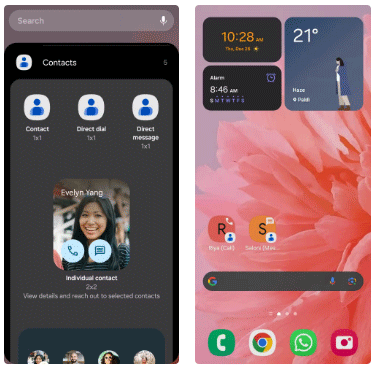
すべての Android スマートフォンにプリインストールされている Google 検索ウィジェットは、素早い検索に便利ですが、Chrome のショートカット ウィジェットに置き換えてください。
Google 検索ウィジェットはクエリには効果的ですが、 Google検索からウェブサイトのリンクをタップするとアプリ内ブラウザが開くという点が、多くの人が気に入らない点です。完全な Google Chrome ブラウザの柔軟性と機能は非常に高く評価されており、Chrome ショートカット ウィジェットはそれを実現します。
Chrome ウィジェットの Google 検索オプションを使用すると、ブラウザ内で直接検索を実行できます。このウィジェットには、よりプライベートに閲覧したい場合にシークレット ウィンドウを開くオプションも用意されています。さらに、気分が高揚したら、Chrome ウィジェットでクラシックな Dino ゲームをプレイすることもできます。
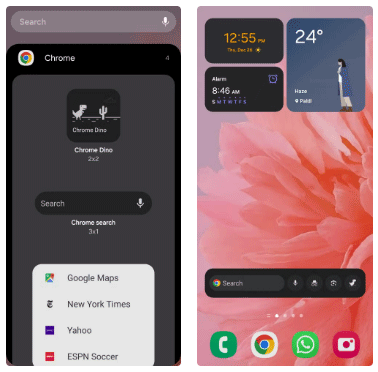
単純な Google 検索だけでは不十分な場合は、ChatGPT のウィジェットを使用して、迅速な回答、詳細な説明、独創的なアイデアを得ることができます。標準のテキスト オプションを使用して必要な質問をすることも、音声オプションを選択してハンズフリーで応答を得ることもできます。
写真オプションもあり、画像を明確にする必要がある場合や視覚的な詳細について話し合いたい場合に時々使用できます。
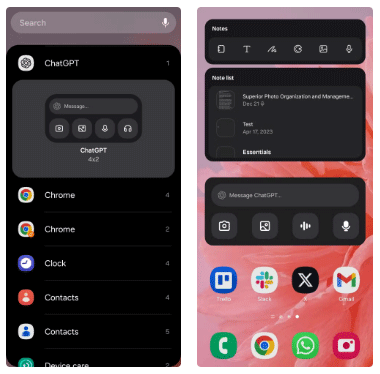
常に携帯電話に張り付いている人であれば、画面を見る時間を記録するようにしてください。ホーム画面には Google の Digital Wellbeing ウィジェットがあり、アプリを頻繁に開かなくてもこれを追跡できます。
しかし、このウィジェットの最も気に入っている点は、最もよく使用されている 3 つのアプリと、各アプリに費やされた時間が表示されることです。これは、一日を通してどこに焦点を当てているかを考えるのに役立つため、非常に便利です。
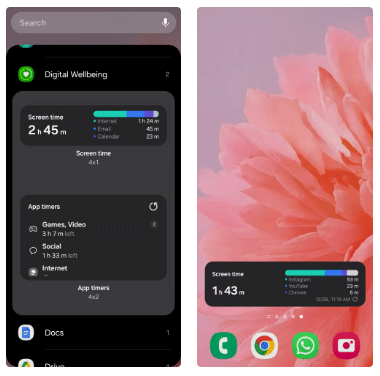
Google マップは交通状況に基づいて目的地までの最適なルートを提供しますが、オフィスや食料品店に行くときに、慣れたルートを優先して Google マップをスキップすることがあります。そこで、周辺地域のリアルタイムの交通情報を提供する Google マップの周辺交通ウィジェットを活用しましょう。
高速道路が空いているか、前方に渋滞があるかが一目見るだけでわかるので、少し早く出発するか、別のルートを取るか、旅行を延期するかを決めることができます。
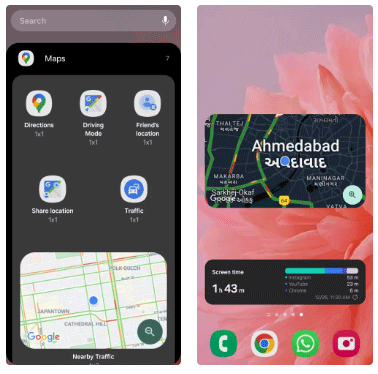
Samsung Galaxy スマートフォンをスムーズに動作させるには、デバイス ケア ウィジェットを使用して、アプリが使用しているメモリの量を確認します。これは、携帯電話の速度が低下したり、アプリの動作がおかしくなったりした場合に特に便利です。このウィジェットには最適化ボタンもあり、タップするだけでメモリを解放できます。
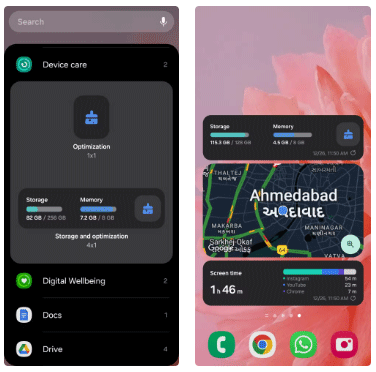
ヒント: カスタム スキンを備えたほとんどの Android スマートフォンでは、One UI の Device Care に似たウィジェットが提供されます。ただし、お使いの携帯電話にこの機能が搭載されていない場合は、同様の機能を提供するG-CPUアプリをダウンロードできます。
一部のタスクでは、Samsung のモードとルーチンに頼ることができます。たとえば、屋外で使用するときに自動的に Wi-Fi をオフにし、位置情報サービスをオンにし、電話の音量を調整する外出ルーチンを設定します。
また、集中するためのルーチンを作成し、携帯電話を「サイレントモード」に設定し、音量を上げてお気に入りのプレイリストを再生して、集中するための理想的な環境を作りましょう。
ホーム画面のモードとルーチン ウィジェットを使用すると、1 回のタップでこれらのルーチンを有効化および終了できるため、ニーズに応じて設定を切り替えるのがさらに便利になります。
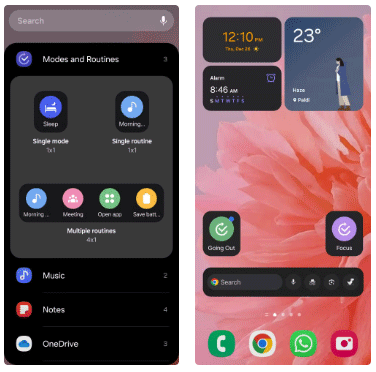
これらのウィジェットをホーム画面に配置すると、Android エクスペリエンスが次のレベルに上がります。 Samsung Galaxy スマートフォンの最も評価されている点はウィジェットをスタックできることで、これにより異なるホーム画面を切り替える手間が省けます。
必要なものはすべてタップするだけで手に入るので、携帯電話はより効率的かつ整理され、日々の業務にぴったりフィットします。
高価なSamsung Galaxyを、市場に出回っている他のスマートフォンと全く同じ見た目にする必要はありません。少し手を加えるだけで、より個性的でスタイリッシュ、そして個性的なスマートフォンに仕上げることができます。
iOS に飽きて、最終的に Samsung の携帯電話に切り替えましたが、その決定に後悔はありません。
iPhone で DNS を変更するか、Android で DNS を変更すると、安定した接続を維持し、ネットワーク接続速度を向上させ、ブロックされた Web サイトにアクセスできるようになります。
携帯電話の最も性能の低いカメラがクリエイティブな写真撮影の秘密兵器になるとは、多くの人は予想していなかったでしょう。
自動クリックアプリケーションを使用すると、ゲームをプレイしたり、デバイスで利用可能なアプリケーションやタスクを使用したりするときに、多くの操作を行う必要がなくなります。
ニーズに応じて、既存の Android デバイスで Pixel 専用の機能セットを実行できるようになる可能性があります。
修正には必ずしもお気に入りの写真やアプリを削除する必要はありません。One UI には、スペースを簡単に回復できるオプションがいくつか含まれています。
スマートフォンの充電ポートは、バッテリーを長持ちさせるためだけのものだと、多くの人が考えています。しかし、この小さなポートは、想像以上にパワフルです。
決して効果のない一般的なヒントにうんざりしているなら、写真撮影の方法を静かに変革してきたヒントをいくつか紹介します。
新しいスマートフォンを探しているなら、まず最初に見るのは当然スペックシートでしょう。そこには、性能、バッテリー駆動時間、ディスプレイの品質などに関するヒントが満載です。
Emojimix アプリケーションは、2 つの絵文字を組み合わせて、これまで見たことのない絵文字を作成し、ユーザーの希望に応じてユニークな絵文字を作成します。
Samsung の携帯電話で Digital Wellbeing をチェックして、1 日のうちで携帯電話にどれだけの時間を無駄にしているかを確認してください。
偽の通話アプリケーションは、気まずい、望ましくない状況を避けるために、自分の電話から通話を作成するのに役立ちます。
以前は iOS ユーザーが iPhone で Locket Widget を使用できましたが、新しい Locket Widget アプリには Android バージョンがあります。
Apple の緊密なエコシステムにもかかわらず、Android スマートフォンを Apple TV の信頼できるリモコンに変えている人もいます。
高価なSamsung Galaxyを、市場に出回っている他のスマートフォンと全く同じ見た目にする必要はありません。少し手を加えるだけで、より個性的でスタイリッシュ、そして個性的なスマートフォンに仕上げることができます。
iOS に飽きて、最終的に Samsung の携帯電話に切り替えましたが、その決定に後悔はありません。
ブラウザ上のAppleアカウントのウェブインターフェースでは、個人情報の確認、設定の変更、サブスクリプションの管理などを行うことができます。しかし、さまざまな理由でサインインできない場合があります。
iPhone で DNS を変更するか、Android で DNS を変更すると、安定した接続を維持し、ネットワーク接続速度を向上させ、ブロックされた Web サイトにアクセスできるようになります。
「探す」機能が不正確になったり、信頼できなくなったりした場合は、いくつかの調整を加えることで、最も必要なときに精度を高めることができます。
携帯電話の最も性能の低いカメラがクリエイティブな写真撮影の秘密兵器になるとは、多くの人は予想していなかったでしょう。
近距離無線通信は、デバイス同士が通常数センチメートル以内の近距離にあるときにデータを交換できる無線技術です。
Appleは、低電力モードと連動して動作する「アダプティブパワー」を導入しました。どちらもiPhoneのバッテリー寿命を延ばしますが、その仕組みは全く異なります。
自動クリックアプリケーションを使用すると、ゲームをプレイしたり、デバイスで利用可能なアプリケーションやタスクを使用したりするときに、多くの操作を行う必要がなくなります。
ニーズに応じて、既存の Android デバイスで Pixel 専用の機能セットを実行できるようになる可能性があります。
修正には必ずしもお気に入りの写真やアプリを削除する必要はありません。One UI には、スペースを簡単に回復できるオプションがいくつか含まれています。
スマートフォンの充電ポートは、バッテリーを長持ちさせるためだけのものだと、多くの人が考えています。しかし、この小さなポートは、想像以上にパワフルです。
決して効果のない一般的なヒントにうんざりしているなら、写真撮影の方法を静かに変革してきたヒントをいくつか紹介します。
新しいスマートフォンを探しているなら、まず最初に見るのは当然スペックシートでしょう。そこには、性能、バッテリー駆動時間、ディスプレイの品質などに関するヒントが満載です。
他のソースからiPhoneにアプリケーションをインストールする場合は、そのアプリケーションが信頼できるものであることを手動で確認する必要があります。確認後、アプリケーションはiPhoneにインストールされ、使用できるようになります。

















